 Accueil
>
Comparaison de logiciels PDF
> Comment installer le plugin Foxit Reader pour Mozila
Accueil
>
Comparaison de logiciels PDF
> Comment installer le plugin Foxit Reader pour Mozila
Pour accéder aux fichiers PDF, vous devez les télécharger et les afficher ou les lire sur votre ordinateur. Parfois, il se peut que l'Internet ne fonctionne plus et que vous ayez des difficultés à les télécharger. C'est ennuyeux, non ? Mais savez-vous que vous pouvez visualiser et modifier des PDF en ligne sans les télécharger ? Pour ce faire, vous devez installer la version actuelle du plugin Foxit Reader pour le navigateur Mozilla.
Comment lire et modifier des PDF avec le plugin Foxit
1. Installez et ouvrez la version actuelle du plugin Foxit PhantomPDF pour Mozilla sur votre ordinateur. Cliquez sur "Aide".
2. Cliquez ensuite sur "Installer les mises à jour".
3. Sélectionnez le paquet de téléchargement approprié et cliquez sur l'icône "Ouvrir".
4. Pour terminer le processus d'installation, cliquez sur le bouton "Terminé".
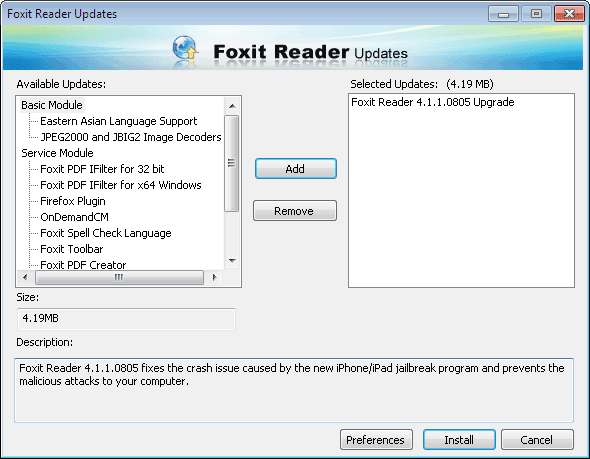
Lire et modifier les PDF avec une alternative au plugin Foxit
Avec PDFelement, vous pouvez modifier les graphiques, les textes, les signatures numériques, les filigranes et tout autre attribut de vos documents PDF. Avec cet outil, il est possible de convertir des fichiers PDF en des centaines d'autres formats de fichiers, y compris les formats MS Office.
 100% sécurité garantie
100% sécurité garantie  100% sécurité garantie
100% sécurité garantie  100% sécurité garantie
100% sécurité garantie  100% sécurité garantie
100% sécurité garantie Caractéristiques principales :
- Permet de gérer les pages de vos fichiers dans les moindres détails
- Modifiez les graphiques intégrés
- Des menus faciles d'accès pour les nouvelles entrées, les suppressions et les modifications.
- Aspect d'un véritable éditeur
Étape 1. Ouvrir le fichier PDF
Pour ouvrir votre fichier PDF avec ce programme, allez en bas à droite et cliquez sur le bouton "Ouvrir un fichier". Sélectionnez le fichier PDF et cliquez sur le bouton "Ouvrir".

Étape 2. Afficher le fichier PDF
Allez dans "Affichage" à partir du menu. Sous "Affichage de la page", vous trouverez plusieurs options pour visualiser votre document. Vous pouvez l'afficher via une seule page ou deux pages.
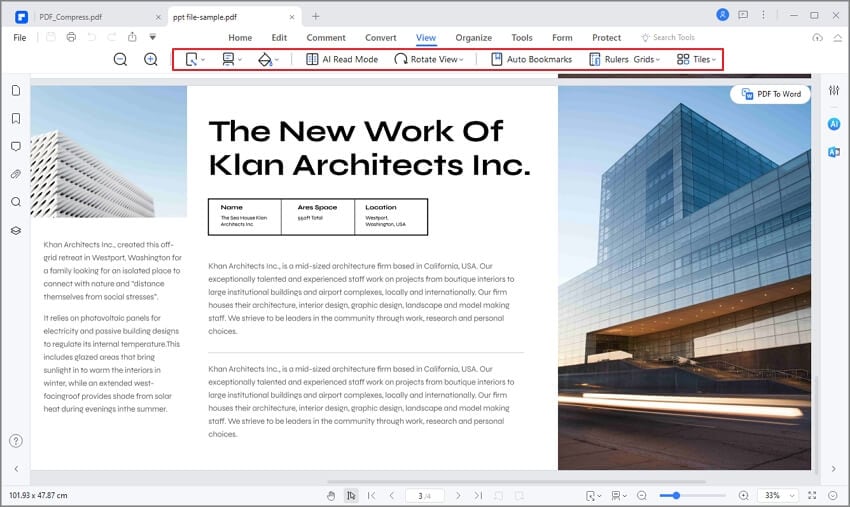
Étape 3. Modifier le PDF
Cliquez sur le bouton "Modifier". Une barre d'outils de mise en forme apparaît, qui vous permet de modifier les textes, les images, de changer la couleur, la taille et le style des polices.

Téléchargement gratuit ou Acheter PDFelement
Téléchargement gratuit ou Acheter PDFelement
 100% sécurisé |
100% sécurisé |




Clara Durand
chief Editor